Jak naprawić błąd „blokowany plik treści”
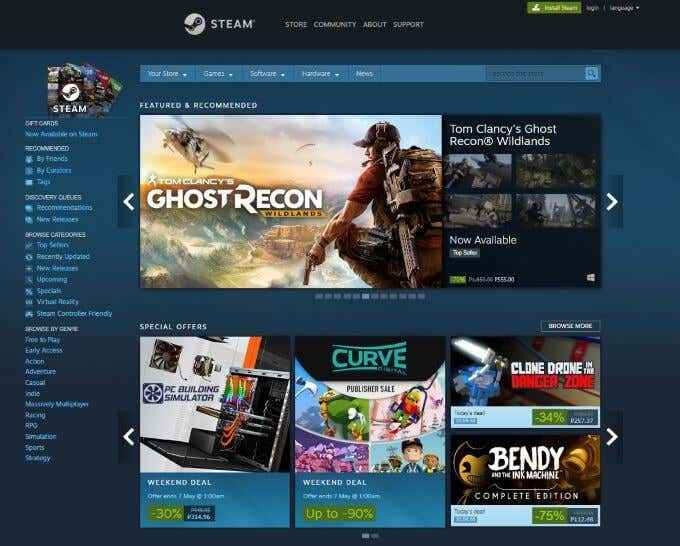
- 4270
- 440
- Pan Jeremiasz Więcek
Steam jest prawdopodobnie najlepszą platformą do gier na PC, okres. Jego kompatybilność i ogromna biblioteka gier ułatwia utrzymanie wszystkich treści w jednym miejscu, koordynowanie czasów z przyjaciółmi, a nawet dołączanie do grup podobnie myślących graczy.
Nie zawsze jest to tęcze i róże. Niektórzy użytkownicy zgłaszają błąd „zablokowany plik treści” podczas próby aktualizacji swoich gier. Podczas gdy aktualizacje Steam są zwykle kwestią klikania prawym przyciskiem myszy i wykonania aktualizacji, pojawiają się błędy. Oto jak możesz naprawić te błędy.
Spis treści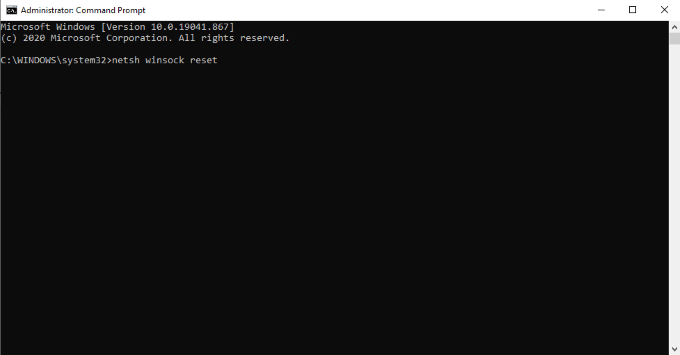
Winsock lub interfejs API gniazda systemu Windows określa, w jaki sposób system operacyjny powinien obsługiwać sieci. Zresetując Winsock, możesz przywrócić połączenie Steam z systemem i jego serwerami, aby umożliwić odpowiednie aktualizacje.
Aby zresetować Winsock, otwórz wiersz polecenia za pomocą uprawnień administratora. Po tym, typ Netsh Winsock Reset a następnie naciśnij Wchodzić. Po zrobieniu tego musisz ponownie uruchomić komputer.
2. Wyczyść pamięć podręczną do pobrania Steam
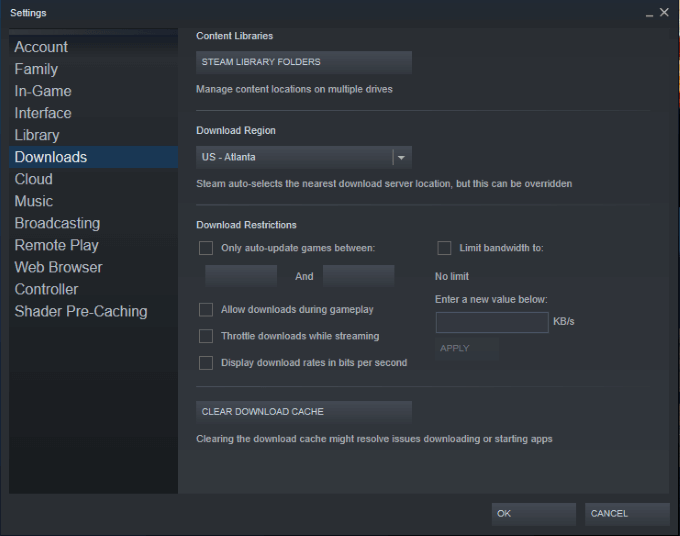
Funkcje pamięci podręcznej Pobierz Steam jak każda inna pamięć podręczna. Chociaż ułatwia to i szybciej dostęp do plików przechowywanych w pamięci podręcznej, błędy mogą gromadzić się, co powoduje nieudane aktualizacje i błąd zablokowany plik zawartości.
Otwórz Steam, a następnie kliknij Para > Ustawienia > Pliki i kliknij Wyczyść pamięć podręczną do pobrania.Ukończenie może potrwać kilka minut, po czym Steam będzie musiał ponownie uruchomić. Ten jeden krok może poprawić wiele błędów pary, a nie tylko ten.
3. Wykonaj skanowanie dysku
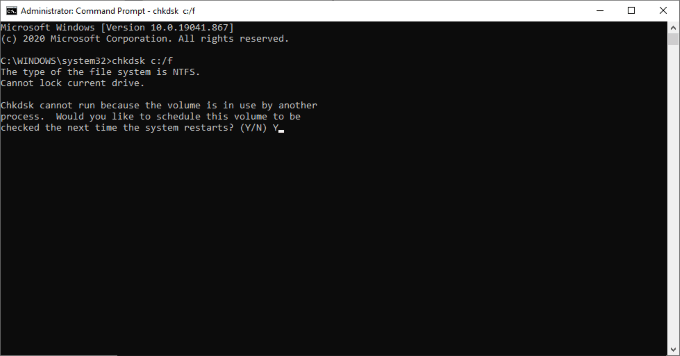
Skanowanie dysku sprawdza system pod kątem błędów i koryguje je, jeśli może. Wyszukaj wiersz polecenia, kliknij prawym przyciskiem myszy menu Start i wybierz Uruchom jako administrator. Musisz użyć uprawnień administratora lub operacja nie będzie działać.
Następnie wpisz Chkdsk C:/F i uderz Wchodzić. Będziesz musiał wpisać Y Aby potwierdzić planowanie. Uruchom ponownie komputer, aby rozpocząć test. Po zakończeniu systemu dysku, komputer będzie uruchomiony normalnie z wszelkimi popełnionymi błędami.
4. Wyłącz swój antywirus
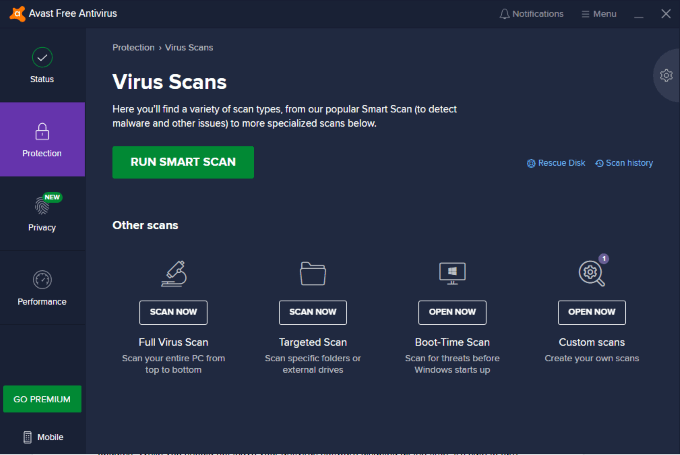
W niektórych przypadkach oprogramowanie antywirusowe może być przesadzone i powstrzymać Steam przed przeprowadzaniem aktualizacji. Chociaż nie powinieneś pozostawiać oprogramowania antywirusowego przez cały czas wyłączone, bezpiecznie jest je wyłączyć podczas przeprowadzania aktualizacji Steam.
Upewnij się tylko, że ponowne włączenie swojego antywirusa po wykonaniu jakichkolwiek aktualizacji. Alternatywnym krokiem, jaki możesz zrobić, jest biała para w oprogramowaniu antywirusowym. Wykazując, że para nie jest niebezpieczeństwem, twój antywirus ignoruje go i pozwoli na przychodzące połączenia z serwerów parowych.
5. Uruchom Steam jako administrator
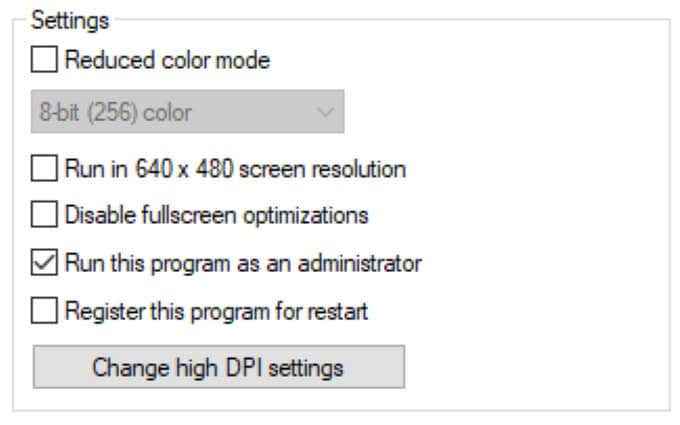
Kolejną alternatywną poprawką do błędu „Zablokowanego pliku treści” jest uruchomienie Steam jako administrator. Możesz kliknąć prawym przyciskiem myszy ikonę Steam i wybrać Uruchom jako administrator, Ale będziesz musiał to zrobić za każdym razem, gdy zaczynasz program. Jest łatwiejsza metoda.
Kliknij prawym przyciskiem myszy ikonę Steam i wybierz Nieruchomości > Zgodność. Pod menu Ustawienia kliknij Uruchom ten program jako administrator. Za każdym razem, gdy zaczniesz Steam, będzie działał z uprawnieniami administracyjnymi-nawet jeśli zaczniesz, klikając zainstalowaną ikonę gry.
Jeśli komputer jest przede wszystkim maszyną do gier, wówczas włączanie Steam do używania uprawnień administratora nie jest złym pomysłem. Może zapobiec sporo potencjalnych błędów.
6. Usuń pliki do pobrania
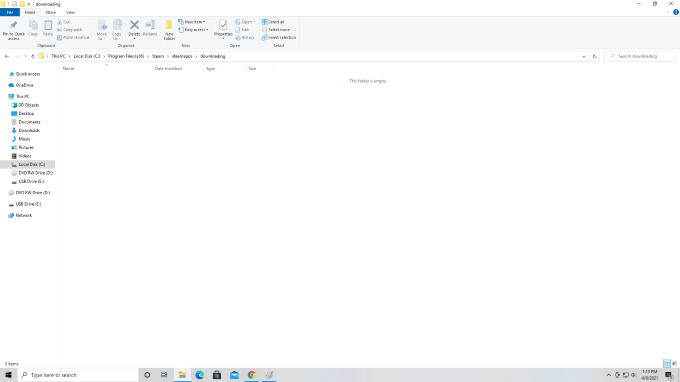
Jednym z możliwych powodów, dla których napotkasz ten błąd, jest to, że gra zaczęła aktualizować, ale napotkała błąd. Zduplikowane pliki mogą czasem skutkować rzuceniem pary kodu błędu „blokowanego pliku treści”.
otwarty C:> Pliki programowe (x86) > Para > Steamapps > ściąganie. Steam tymczasowo umieszcza pobieranie i aktualizuj pliki do tego folderu. Jeśli plik utknie lub odmawia pobrania lub aktualizacji, usuń go z tego folderu, a następnie spróbuj ponownie go zaktualizować. Bez zduplikowanego pliku do walki, Steam może poprawnie przeprowadzić aktualizację.
7. Odinstaluj i ponownie zainstaluj parę
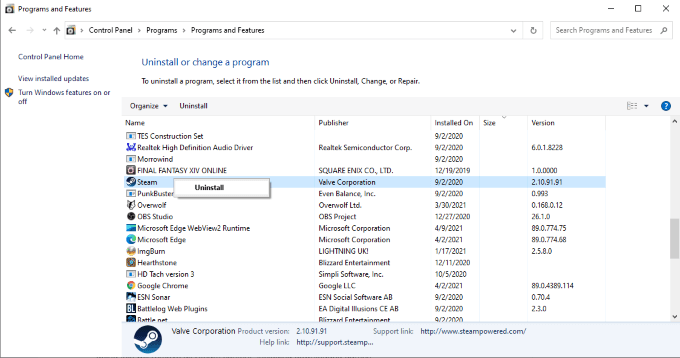
Jeśli wszystko inne zawiedzie, możesz całkowicie usunąć parę z komputera i ponownie zainstaluj ją. Aby usunąć parę, otwórz Panel sterowania > Odinstaluj program i kliknij prawym przyciskiem myszy parę. Wybierać Odinstalowanie. Po usunięciu pary uruchom ponownie komputer przed ponownym zainstalowaniem. Pamiętaj, że to zrobienie Wszystko Treść Steam, w tym pobrane gry.
Możesz znaleźć plik instalacyjny na stronie internetowej Steam. Po prostu wykonaj kroki, aby go zainstalować. Jest to ekstremalna metoda, ale taka, która okazała się skuteczna w korygowaniu tego komunikatu o błędzie.
Steam to świetna platforma do gier komputerowych. Nie pozwól, aby kilka małych błędów przeszkadzało w gamach, po prostu wiedz, jak rozwiązać wszelkie problemy, które napotykasz po drodze i wszystko jest gotowe.
- « Co to jest Searchui.exe i czy potrzebujesz tego?
- Jak sformatować napęd lub dysk, aby uzyskać maksymalną kompatybilność »

